虽然现在已经有不少办法可以实现电脑的远程管理和操作,不过要想通过这些常规方式实现远程管理的话,大的前提是电脑必须连入互联网,而且因为这些操作基本都是基于第三方远程控制软件来实现的,安全性、稳定性和传输速率等方面多多少少都会存在一些问题。
今天给带来的同样是一款能实现远程控制类的产品,不过相比第三方远控软件来说,这款向日葵控控A2具备硬件级的远程控制能力,在目标主机无网的情况下也能实现系统层远程控制,无需安装软件及驱动,即可远控,下面就一起来看看吧。

一、外观细节
向日葵控控A2包装依旧大家熟悉的家族式风格,纯黑的配色低调而又不失神秘,仿绒面的表面处理触感挺好的。包装的正面设计非常简洁,除了产品名称“向日葵控控”几个字体外,没有任何多余装饰。

打开包装看到的就是这次体验的向日葵控控A2主体,内包装盒上简简单单一句“连接远处不在”就几乎涵盖了向日葵产品的所有特点。在这个时不时就让你住家办公的大环境下,确实挺需要能实现远程控制的产品的。

全家福,除了向日葵控控A2主机外,还有一个12V 1A的电源适配器、数据线及产品说明书。

向日葵控控A2的外观采用了方方正正的设计,形态上跟网络机顶盒比较接近。配色方面则采用的是向日葵品牌传统的纯黑本色。整机尺寸100mm*100mm*25.2mm,看着还是比较迷你的。
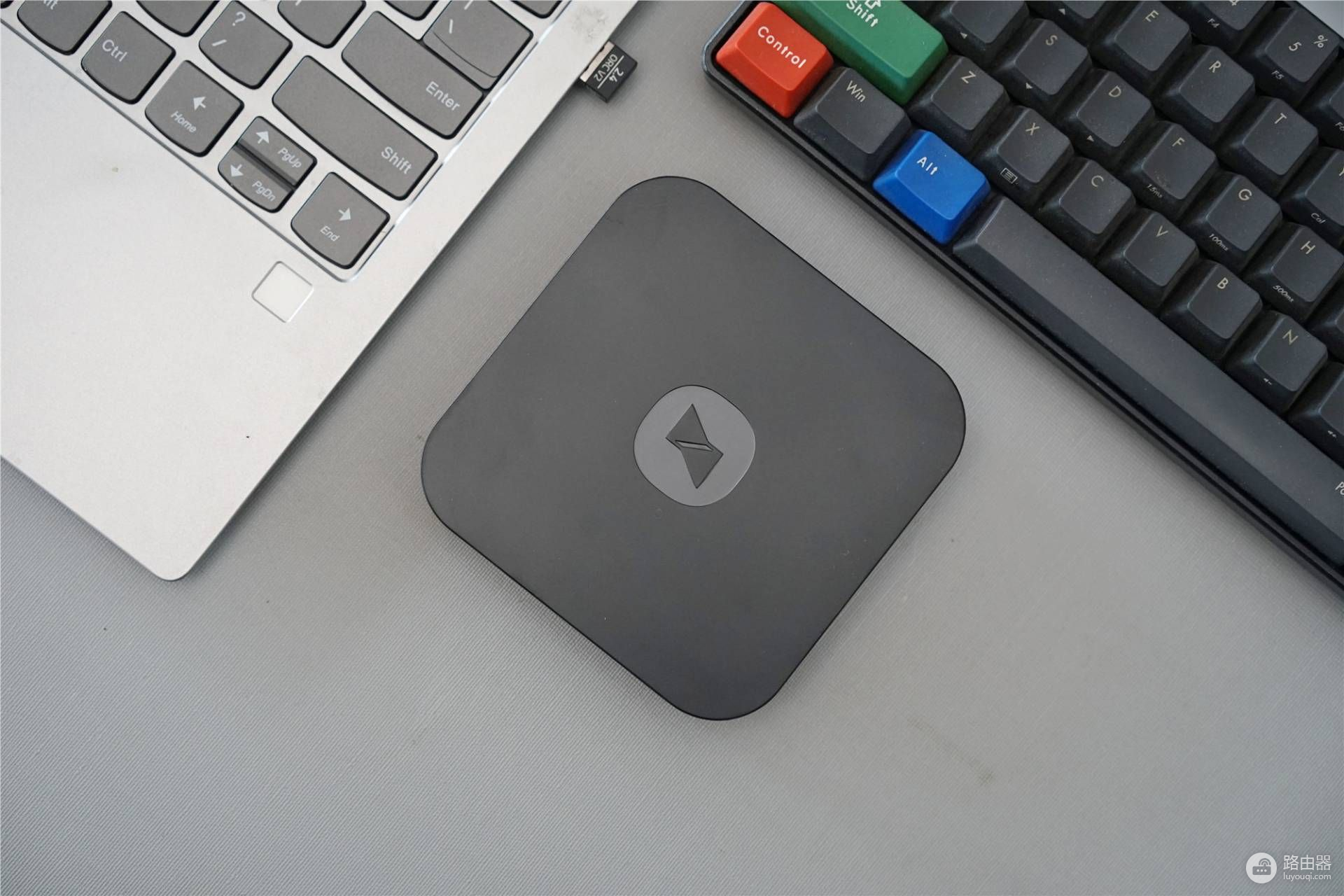
向日葵控控A2的接口丰富,左侧提供重置键(短按重启,长按3秒以上复位)及TF卡槽(插上TF卡后可使用远程文件功能)。

背面从左往右很别是连接路由器/交换机的有线网口、连接被控主机的USB接口、连接被控主机的HDMI接口及连接12V 1A的DC电源接口。

右侧则分别是用于连接显示器输出被控主机图像的HDMI OUT及可以外接4G无线上网卡、USB摄像头等硬件的USB-A接口。

二、使用体验
实际使用也比较简单,根据终端设备及场景的不同,依次用网线把向日葵控控连接到路由器或交换机上(用WiFi的就不用接)、数据线接到需要远控的主机USB、HDMI IN接主机HDMI,最后把电源适配器接上后通电,就能对向日葵控控A2进行联网操作了。
网络连接方面,向日葵控控A2除了支持有线连接外,还支持WiFi和4G上网卡,对于一些特殊行业来说,这也意味着能带来更多的保障。

完成硬件组装后,下一步我们需要做的就是在手机上面安装向日葵APP,下载并安装完成后,有帐号的直接登陆,没有的话就注册一个。登陆后点击右上角的“+”号,选择最下面的”添加智能硬件“,在智能硬件页面下选择控控A2,后面跟着提示完成绑定工作就可以了。
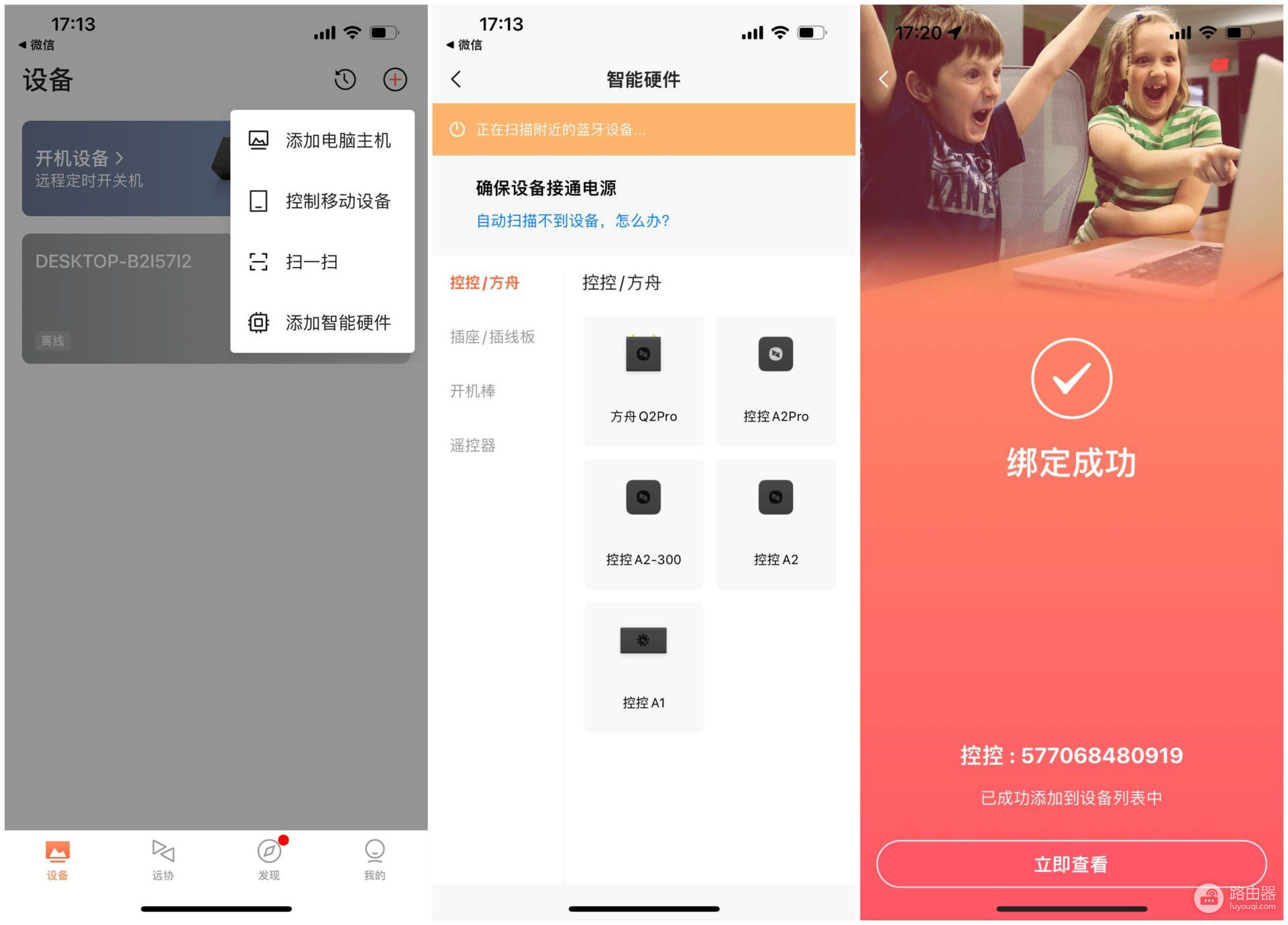
完成绑定后,回到设备页面就能看到已经在线的向日葵控控A2,点击就能进入连接的主机了。功能方面主要提供有桌面控制、桌面观看、摄像头及SSH。简单体验下来,因为是通过线缆连接主机的关系,相比第三方远程控制软件,向日葵控控A2的设置更加简单,连接的网络是来自于向日葵控控A2的关系,主机即使没有网络,我们也能继续使用向日葵控控A2的远程控制功能。
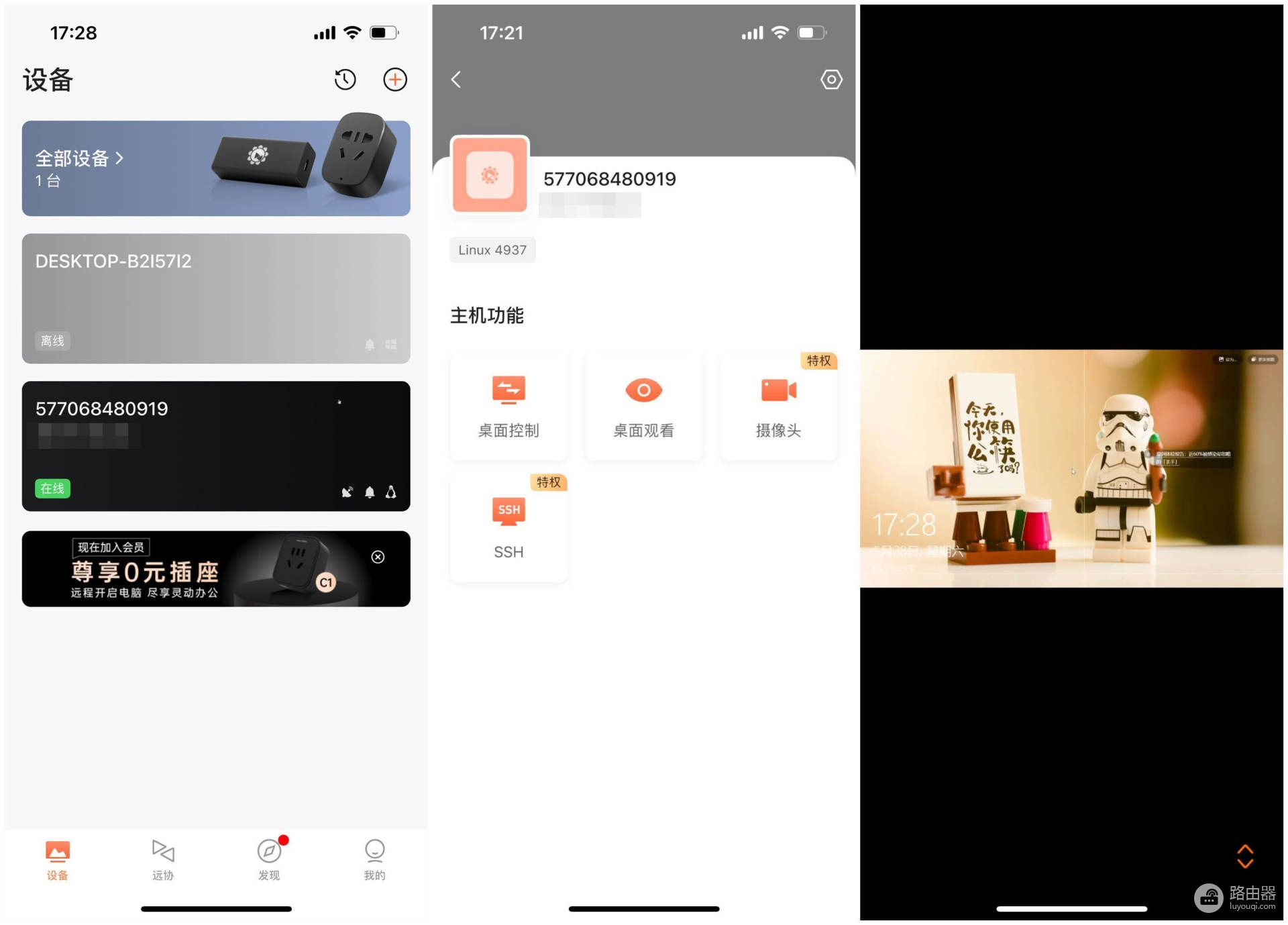
下面这个就是手机端开启桌面控制后,手机上看到的“真实”桌面了,布局跟显示的内容跟电脑桌面是完全一样的。
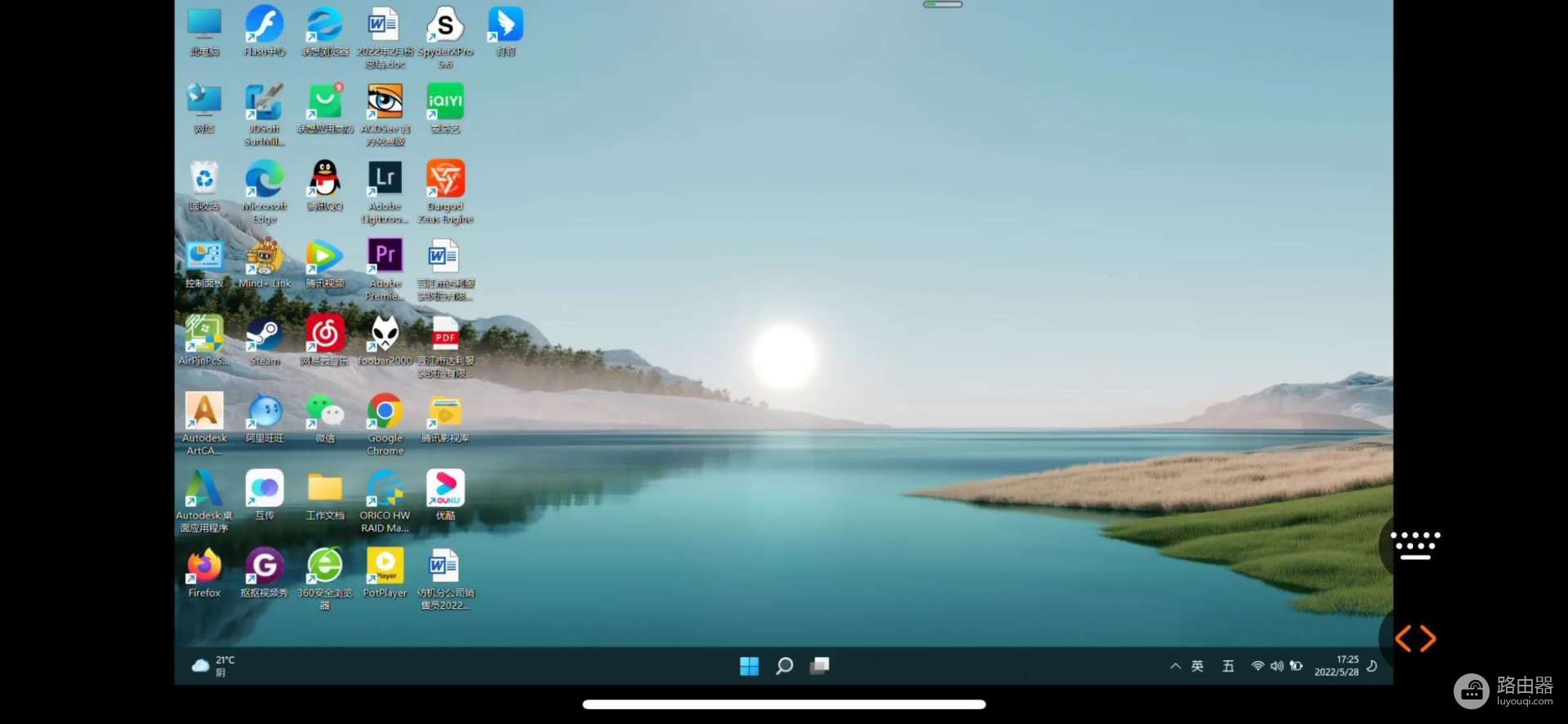
在手机桌面控制界面的右下角有二个小图标,点击上面的“键盘”图标,APP会打开手机默认的输入法,这样我们就能在手机编辑电脑上的文档,开启不受时间、空间限制的远程办公模式了。
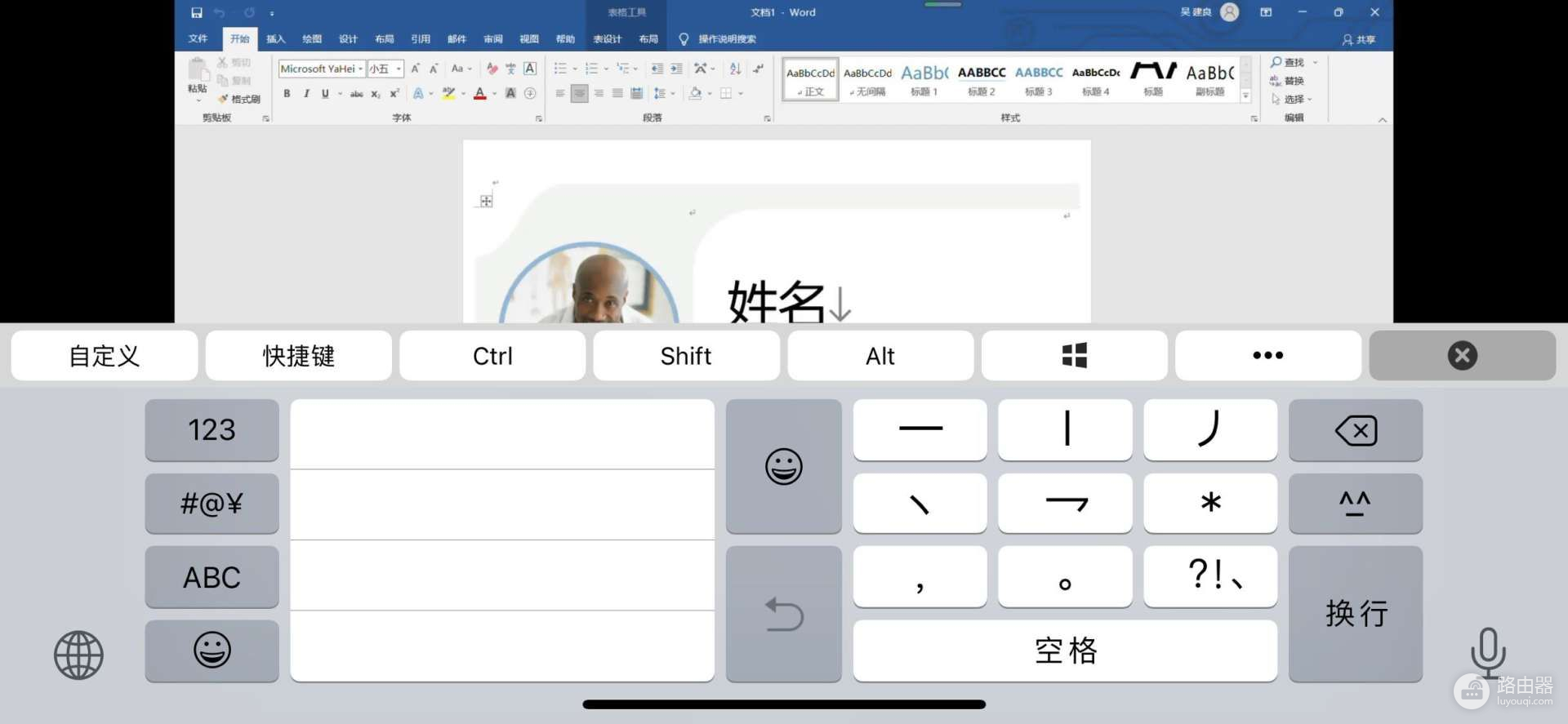
下面的图标对应的是各种快捷操作,进入后能够完成录像、截屏、声音等功能,整个操作逻辑还是挺容易理解的。
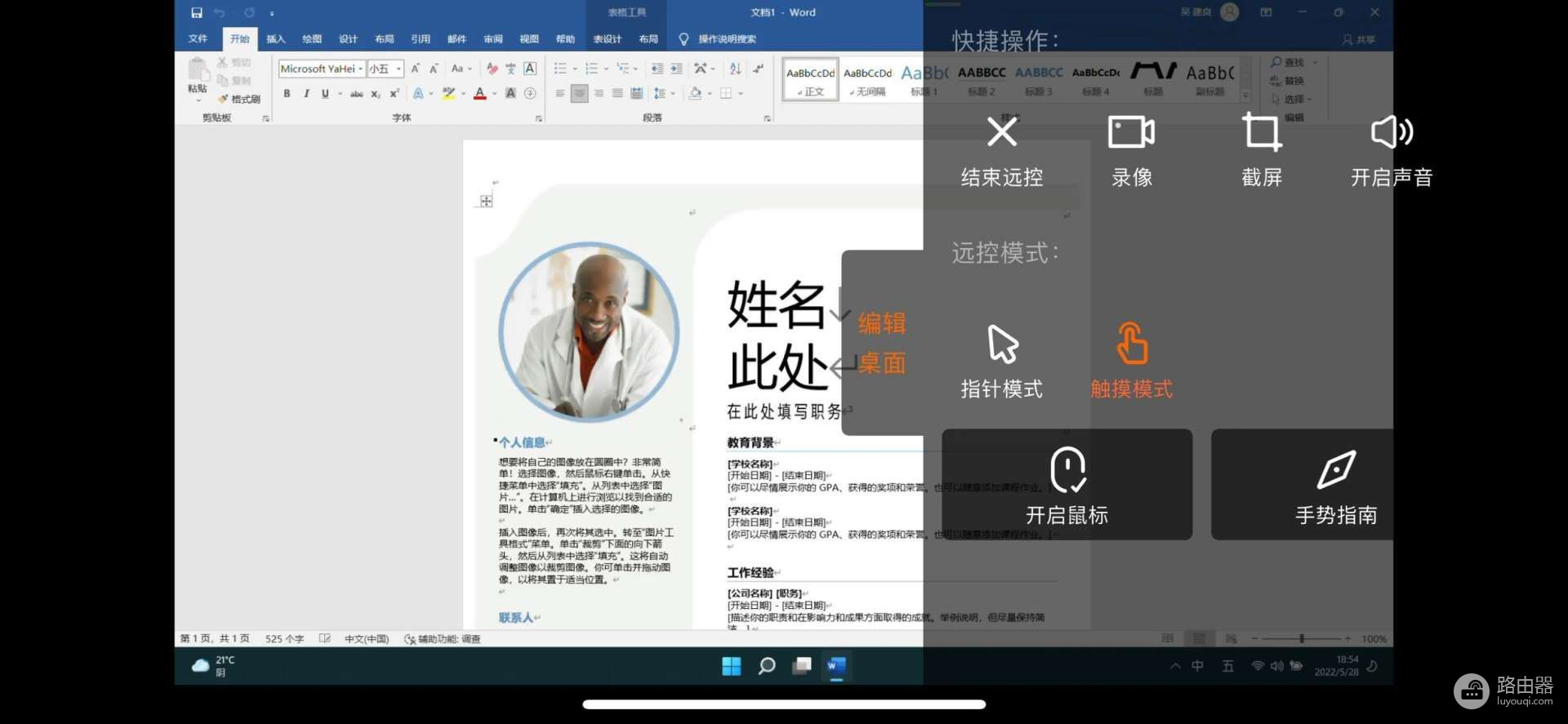
最后来看下远程桌面时的延迟情况,从下面这个动态展示不难看出,即使是播放视频,手机和电脑端的延迟基本可以忽略不计了,远程桌面时手机上面看到的视频基本看不到什么卡顿,还是挺流畅的。

三、写在最后
工作及疫情关系,这两年可没少在远程控制上花精力,虽然也尝试过很多远程控制的方案,不过总体使用上面限制还是挺多的,稳定性也欠佳。相比来说,这次这款向日葵控控A2的整体体验就好了太多,纯物理外置硬件,让远控变得更简单、更稳定。多种上网方式,也能更好地满足不同场景的网络需求,能让被控设备不受网络环境的影响。
除此之外,向日葵控控A2自带的HDMI输出,可以满足医疗、工控设备等特殊分辨率的显示需求。BIOS级的远程设备,更能提供开机到操作系统的全流程远程控制。总的来说,如果你需要的是一款硬件级远控设备的话,向日葵控控A2应该会是一个不错的选择。
时值618,官方店铺也推出了一系列优惠,比如秒杀、直降、大额补贴劵、会员抽免单等,再叠加电商平台的津贴,真能比平时便宜不少,有兴趣不妨看看。


 支付宝扫一扫
支付宝扫一扫 微信扫一扫
微信扫一扫








